
Mündəricat:
- Müəllif John Day [email protected].
- Public 2024-01-30 07:46.
- Son dəyişdirildi 2025-01-23 12:54.
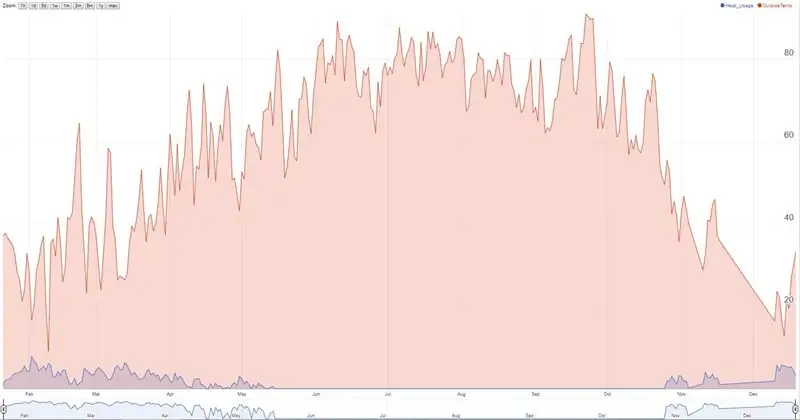
Nest termostatı temperaturu, rütubəti və soba/AC istifadəsini izləyir və istifadəçilər tarixi məlumatları yalnız 10 gün ərzində görə bilirlər. Tarixi məlumatları toplamaq istədim (> 10 gün) və hər müəyyən vaxtda ping yerləşdirən google elektron tablolar skriptinə rast gəldim və həmçinin openweathermap.org saytından yerli hava məlumatlarını alıb elektron tabloda saxlayıram.
Bir il ərzində hər şey yaxşı idi və ssenari birdən məlumat toplamağı dayandırdı. Bir az google axtarışından sonra başa düşdüm ki, google elektron tablo üçün hər 5 dəqiqədə bir satır, Google elektron cədvəlinin yerləşə biləcəyi hüceyrələrin maksimum həddinə çatmaq deməkdir. Orijinal ssenarini hər 5 dəqiqədə bir Ningə ping etmək üçün yenilədim və ancaq gündə 1 satırda məlumat topladım. Skript son satırı yoxlayır və eyni gündürsə, yeni bir sətir əlavə etmək əvəzinə məlumatları eyni sıraya əlavə edir.
Orijinal ssenari üçün kredit. Sadəcə ehtiyaclarıma uyğun olaraq bir neçə redaktə etdim.
// michael-pesce işi: https://gist.github.com/michael-pesce/a4ba55d4fc4…// BEEZLY-nin işi:
Açar sözlər: Nest Termostat Tarixi, Yuva İstiliyi, Yuva Temperatur Tarixi, Nest Termostat Hack, Yuva Termostat İpuçları, Nest Enerji Tarixi, Nest Gündəlik İstifadə, Nest Gündəlik İstifadə, Yuva termostat məlumatlarını yükləyin
Addım 1: Yeni bir Google Cədvəli yaradın (Paylaşılan elektron cədvəlimdə olduğu kimi qeyd edin)
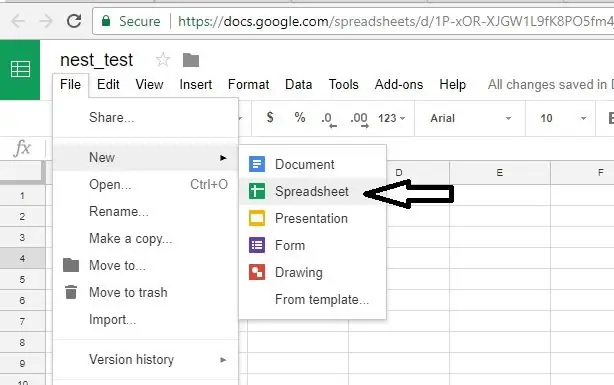
Aşağıda əlaqəli paylaşılan Google hesabımdan başlayın (Bu faylı açın və Fayl düyməsini basın və sonra "surəti çıxarın" və Google sürücünüzdə qeyd edin).
P. S: Bu sənədi redaktə etmək üçün səndən icazə istəmə. Bunu oxumaq üçün bir elektron tablo olaraq paylaşdığım üçün edə bilməyəcəyiniz hər hansı bir dəyişiklik etməzdən əvvəl, öz Google sürücünüzdə "surəti çıxarın" və sonra düzəlişlərə davam edin.
docs.google.com/spreadsheets/d/1zTHUfiltWomhPYmfD3TYRRoJZsgcjrQ_A2xHSTK5_dE/edit?usp=sharing
İcazə verməkdə çətinlik çəkən insanlar üçün: Aşağıdakı fayldakı skriptdən istifadə edin. Nest -in yeni 2.0 icazə protokolları ilə əlaqəli əlavə funksiyalara malikdir. Mən sınamamışam, buna görə hər hansı bir sualınız və ya probleminiz varsa, şərh bölməsində yazın. Mcr2582 kredit.
www.dropbox.com/s/8rbtg7pb0xl9n9x/nest%20t…
Coder56 -nın başqa bir skript variantı: Əlavə detallar şərh bölməsində. Mən sınamamışam, amma skript çox yaxşı qurulmuşdur və görünür ki, bir çox istifadəçi üçün yaxşı işləyir.
docs.google.com/spreadsheets/d/15bTn9_Cv9I…
Addım 2: Skript kopyalayın
Bir nüsxəni paylaşılan google hesabımda saxlamısınızsa bu addımı atın.
- Menyu çubuğunda Skript Redaktorunu açmaq üçün Alətlər -> Skript Redaktoru … düyməsini basın (yeni pəncərə)
- Script Redaktorunda bütün standart skriptləri/faylları silin və yenisini yaradın (buna "NestScript.gs" adını verdim)
- Əlavə edilmiş fayldakı bütün mətni NestScript.gs saytına kəsin və yapışdırın, sonra SKRİPİ QAYDALAYIN (Bu addım üçün lütfən 1 -ci addımda paylaşdığım google hesabından istifadə edin. Ssenariyə sahib olmalısınız. Əgər etməmisinizsə, bu faylı aça və skript bölməsinə keçib mətni keçmişdən kopyalaya bilərsiniz. Bu addıma əlavə edilmiş skript mətn faylını yeniləmişəm və qarışıqlıq yarada bilər.).
Addım 3: Veb Tətbiqi olaraq yerləşdirin
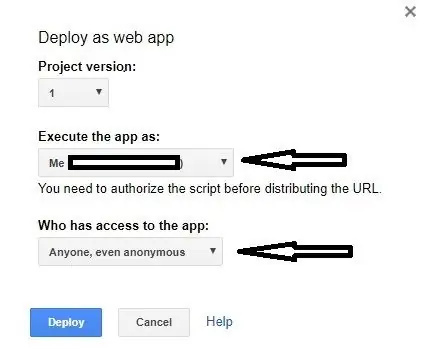
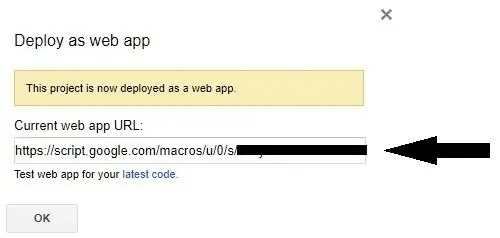
- Menyu çubuğunda Skript Redaktorunu açmaq üçün Alətlər -> Skript Redaktoru … düyməsini basın (yeni pəncərə)
- Menyu çubuğunda Nəşr et -> Veb Tətbiqi kimi yerləşdirin
- "Tətbiqi mənim kimi icra et" seçin
- Tətbiqə kimin daxil olduğunu seçin: "Hər kəs, hətta anonim"
-
Yeni veb tətbiqinizə olan linki indiyə qədər kopyalayın/qeyd edin və sonrakı addımlarda aşağıdakı runDataCollection rutininə (ilk kod) əlavə olunacaq.
Addım 4: Tetikleyiciler
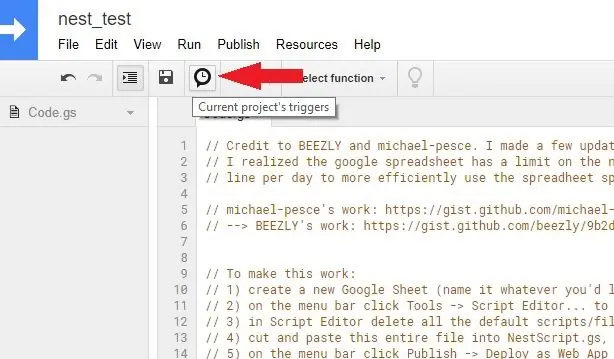
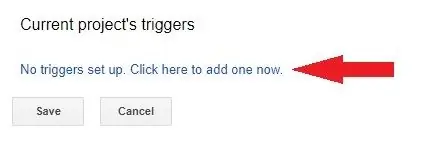
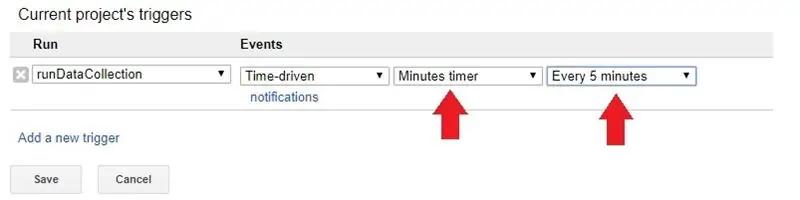
Burada məlumatların nə qədər tez toplanacağını təyin edirsiniz.
- Menyu çubuğunda Cari Layihənin Tetikleyicilərini vurun
- Yeni tətik əlavə et vurun
- Qaçış üçün runDataCollection, Events funksiyasını seçin: vaxta əsaslanan və qalanını istəyinizə görə seçin (hər 5 dəqiqədə bir edirəm)
Addım 5: Scriptdəki əlavə məlumatlar

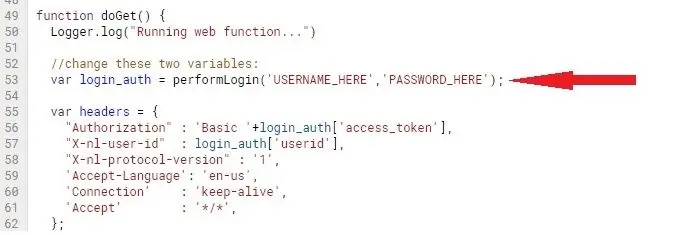
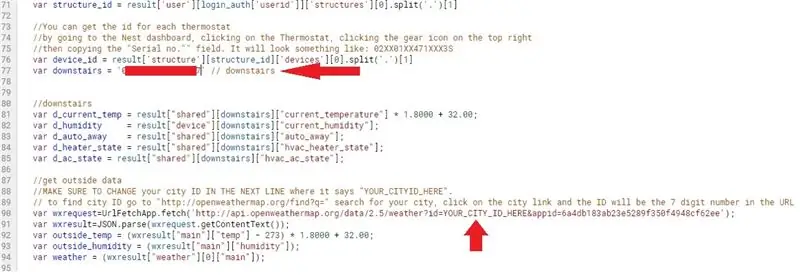
Skriptini xüsusi termostatınıza, şəhərinizə və google hesabınıza dəyişdirək.
Hər bir dəyişiklik skriptin sətir nömrəsi ilə verilmişdir. Ssenaridə həmin sətrə keçməli və aşağıda göstərildiyi kimi yeniləməlisiniz. (40 -cı sətir "runDataCollection () …" olarsa sətir nömrələri düzgün olmalıdır).
- 45 -ci sətir: runDataCollection marşrutlaşdırmasına webapp bağlantısı əlavə edin (Əvvəlki addımlardan birində qeyd etdiyiniz budur)
- Satır 53: İstifadəçi adı və şifrəni daxil edin
- Satır 77: Termostat cihaz identifikatoru
Nest tablosuna gedərək, Termostatı tıklayaraq, sağ üstdəki dişli işarəsini tıklayaraq "Seriya nömrəsi" "sahəsini kopyalayaraq hər bir termostatın identifikatorunu əldə edə bilərsiniz. 02XX01XX471XXX3S kimi görünür.
Satır 90: Şəhər ID (bu sətrin üstündəki skriptdəki əlavə təlimatlar faydalı ola bilər.)
Şəhərin şəxsiyyətini tapmaq üçün "https://openweathermap.org/find?q=" ünvanına gedərək şəhərinizi axtarın, şəhər bağlantısını vurun və şəxsiyyət nömrəsi URL -də 7 rəqəmli nömrə olacaq.
Satır 103: Google hesab nömrəsi (bu sətrin üstündəki skriptdəki əlavə təlimatlar faydalı ola bilər.)
Vərəq id -ini shee URL -dən tutmaq olar. Cədvəlin URL -də olduğu yer üçün bu nümunəyə baxın:
Addım 6: Elektron cədvəli tamamlayın
Paylaşılan elektron cədvəlimlə başlamısınızsa bu addımı atlayın.
Kodun işləməsi üçün bu iki sətrin elektron tabloda olması lazımdır.
Birinci sətir (Başlıq satırı): Boşluq sütunları ayırır
Tarix/Saat Ay Gün İl İllik Nəmlik Xaricdə Nəmlik İstilik_istifadə AC_Usage Hava Avtomatik
İkinci sətir:
İlk sütuna dünən tarixi, qalan sütunlara sıfır əlavə edin.
Budur. Skriptin işləməsinə icazə verin və gündə bir sıra əlavə etməli və təyin etdiyiniz tətik tezliyinə görə məlumatlar üçün termostatınızı və yerli hava vəziyyətinizi pingləməlidir.
Veb tətbiqini yenidən yerləşdirirsinizsə, yeni versiyanı istifadə edin. Skriptin işləməməsi ilə eyni düzəlişlərdən istifadə etməkdə problemlər yaşadım
Skript işləmirsə, əvvəlki addımları yenidən nəzərdən keçirin və bu addımlarda göstərildiyi kimi skriptin düzgün şəkildə yeniləndiyinə əmin olun. Skriptin işləməməsi ilə bağlı problemin ən çox ehtimal olunan səbəbi budur
Bilinən Problemlər (Kimsə həllini bilirsə, şərh bölməsində cavablandırın):
1) Script gün ərzində yuvadan məlumat ala bilmir. Hər 5 dəqiqədə bir tətiyim var, bu da gün ərzində cəmi 288 oxunuşla nəticələnməlidir. ~ 170 alıram. Aldığım ən aşağı qiymət 16, ən yüksək isə 264 -dir.
Tövsiyə:
Arduino UNO və SD-Card ilə Nəmlik və Temperaturu Real Zaman Məlumat Kaydedicisi necə etmək olar - DHT11 Proteusda Data Logger Simulyasiyası: 5 Addım

Arduino UNO və SD-Card ilə Nəmlik və Temperaturu Real Zaman Məlumat Kaydedicisi necə etmək olar | DHT11 Proteusda Data Logger Simulyasiyası: Giriş: salam, bu Liono Maker, burada YouTube bağlantısı var. Arduino ilə yaradıcı bir layihə hazırlayırıq və quraşdırılmış sistemlərdə işləyirik. Data Logger: Məlumat qeyd edən (eyni zamanda məlumat qeyd edən və ya məlumat yazan), məlumatları zamanla yazan elektron cihazdır
Tarixi Voicebot: 8 addım (şəkillərlə)

Tarixi Səsli Bot: Məzmunun qısa bir icmalının altında. Giriş və vitrin videosu Konsept Memarlıq Adım 1: Chatbot Adım 2: Toxunma Ekranı Adım 3: Fasilə 4: Bağlı Telefon & Səs Kiti Adım 5: Test edin
MotoStudent Elektrikli Yarış Velosipedinin Məlumat Alınması və Məlumat Vizualizasiya Sistemi: 23 addım

Bir MotoStudent Elektrik Yarış Velosipedi üçün Məlumat Toplama və Məlumat Görüntüləmə Sistemi: Məlumat əldə etmə sistemi, xarici sensorlardan məlumat toplamaq, sonra saxlamaq və emal etmək üçün birlikdə işləyən aparat və proqram təminatı toplusudur və qrafik olaraq görüntülənə və təhlil edilə bilər. mühəndislərə imkan verir
1975 Hitachi Pi Məlumat-TV: 13 Addım (Şəkillərlə birlikdə)

1975 Hitachi Pi Məlumat-TV: Bu, retro divara quraşdırılmış məlumat stansiyasına çevirdiyim Hitachi I-89-311 portativ televizorudur! Bir sıra tam ekran Chrome sekmelerinde faydalı məzmun nümayiş etdirir və səhifələr arasındakı tənzimləmə düymələrini çevirir
Raspberry Pi və TE Connectivity MS8607-02BA01 istifadə edərək İstilik, Nisbi Rütubət, Atmosfer Təzyiqi Kaydedicisi: 22 Addım (Şəkillərlə)

Raspberry Pi və TE Connectivity MS8607-02BA01 istifadə edərək Temperatur, Nisbi Nəmlik, Atmosfer Təzyiqi Qeydiyyatı: Giriş: Bu layihədə, temperatur rütubəti və atmosfer təzyiqi üçün addım-addım giriş sistemini necə quracağınızı sizə göstərəcəyəm. Bu layihə Raspberry Pi 3 Model B və TE Connectivity ətraf mühit sensoru çipinə əsaslanır MS8607-02BA
